Πώς να ανακτήσετε φωτογραφίες από Disabled iPhone
Ένα σπασμένο ή απενεργοποιημένο iPhone μπορεί να παρουσιάσει πολλάπροκλήσεις, ένα από τα οποία είναι πώς να φτιάξετε τη συσκευή έτσι ώστε να λειτουργεί κανονικά. Αλλά ακόμα πιο σημαντικό είναι τι να κάνετε σχετικά με τα δεδομένα της συσκευής. Αν δεν μπορείτε να έχετε πρόσβαση στις φωτογραφίες στο iPhone σας, μπορεί να είναι σχεδόν αδύνατο να τις ανακτήσετε.
Επομένως, για να ανακτήσετε τις διαγραμμένες φωτογραφίες από έναΓια να μπορέσετε να χρησιμοποιήσετε το XS / XS Max / XR / X / 8/8 Plus / 7/7 Plus / 6S / 6 / SE / 5s / 5, Αυτό το άρθρο σας παρέχει και τα δύο.
- Μέρος 1: Πώς να ανακτήσετε τις διαγραμμένες φωτογραφίες από το iPhone με ειδικές ανάγκες
- Μέρος 2: Συμβουλές για το πώς να διορθώσετε ένα iPhone με ειδικές ανάγκες
Μέρος 1: Πώς να ανακτήσετε τις διαγραμμένες φωτογραφίες από το iPhone με ειδικές ανάγκες
Ένα από τα μοναδικά αποτελεσματικά εργαλεία που θα σας βοηθήσουνη ανάκτηση των διαγραμμένων φωτογραφιών από ένα iPhone με ειδικές ανάγκες είναι https://www.tenorshare.com/products/iphone-data-recovery.html. Παρόλο που δεν μπορείτε να αποκτήσετε πρόσβαση ή να χρησιμοποιήσετε τη συσκευή, αυτό το πρόγραμμα μπορεί ακόμα να πάρει τις διαγραμμένες φωτογραφίες από το iTunes και το iCloud αντίγραφο ασφαλείας. Είναι αυτονόητο ότι μπορείτε να το χρησιμοποιήσετε μόνο για να ανακτήσετε φωτογραφίες που συμπεριλήφθηκαν σε ένα αντίγραφο ασφαλείας.
Αλλά αυτό είναι ζωτικής σημασίας, δεδομένου ότι μπορεί να μην είστε σε θέση νανα επαναφέρετε ένα αντίγραφο ασφαλείας iCloud ή iTunes σε ένα iPhone με ειδικές ανάγκες ούτως ή άλλως. Τούτου λεχθέντος, εδώ είναι πώς μπορείτε να χρησιμοποιήσετε Tenorshare Data Recovery για να ανακτήσετε τις φωτογραφίες τόσο από iTunes όσο και iCloud Backups.
Ανάκτηση φωτογραφιών από απενεργοποιημένο iPhone από αντίγραφο ασφαλείας του iTunes
Ξεκινήστε εγκαθιστώντας το πρόγραμμα στον υπολογιστή σας, ξεκινήστε το και στη συνέχεια ακολουθήστε αυτά τα απλά βήματα.
Βήμα 1: Στην κύρια διασύνδεση, επιλέξτε "Recover from iTunes Backup File" για να εμφανίσετε μια λίστα με όλα τα αντίγραφα ασφαλείας του iTunes που έχετε στον υπολογιστή σας.
Βήμα 2: Επιλέξτε ένα αντίγραφο ασφαλείας που περιέχει τις φωτογραφίες που θέλετε να ανακτήσετε και κάντε κλικ στο κουμπί "Έναρξη σάρωσης"

Βήμα 3: Το πρόγραμμα θα ξεκινήσει τη σάρωση του επιλεγμένου αντιγράφου ασφαλείας και όταν ολοκληρωθεί η σάρωση, θα δείτε όλα τα δεδομένα αυτού του αρχείου ασφαλείας στο επόμενο παράθυρο. Επιλέξτε τις φωτογραφίες που θέλετε να ανακτήσετε και κάντε κλικ στο κουμπί "Ανάκτηση".
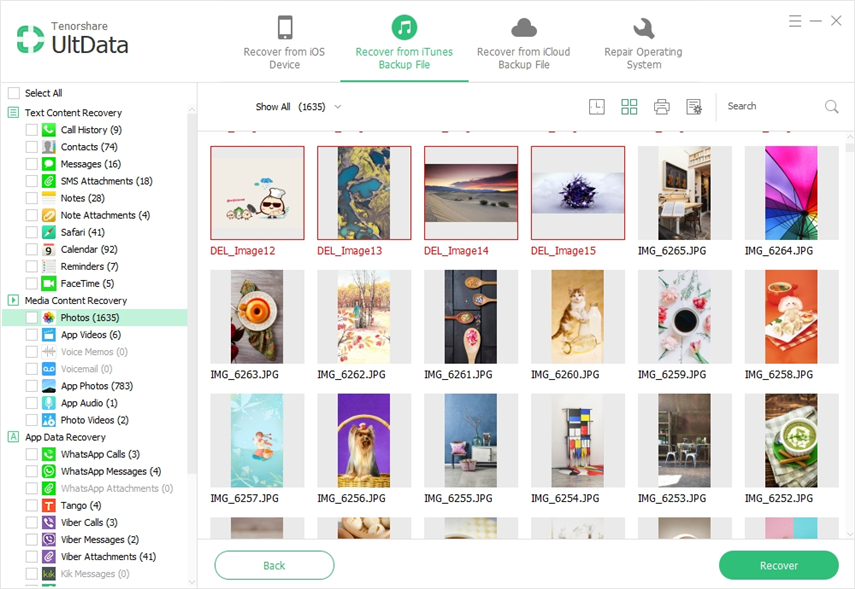
Ανάκτηση φωτογραφιών από το iPhone με Disabled iPhone από iCloud Backup
Με τον ίδιο τρόπο, μπορείτε να χρησιμοποιήσετε το Tenorshare για να ανακτήσετε τις φωτογραφίες από ένα αντίγραφο ασφαλείας iCloud. Εδώ είναι πώς να το κάνουμε αυτό ακριβώς?
Βήμα 1: Στο κύριο παράθυρο, κάντε κλικ στο "Recover from iCloud Backup File" και, στη συνέχεια, συνδεθείτε στο λογαριασμό σας iCloud για να δείτε τα εφεδρικά αρχεία iCloud.
Βήμα 2: Επιλέξτε ένα από τα αντίγραφα ασφαλείας και στη συνέχεια κάντε κλικ στο "Επόμενο" για να το κατεβάσετε. Στη συνέχεια, κάντε κλικ στο "OK" για να σαρώσετε το αρχείο αντιγράφου ασφαλείας που επιλέξατε.
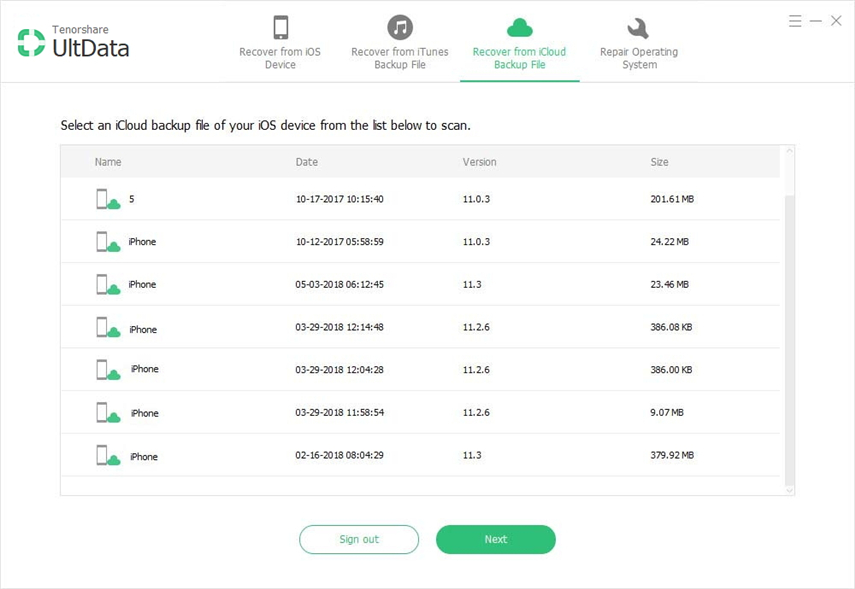
Βήμα 3: Στο παράθυρο που προκύπτει, θα δείτε όλα τα δεδομένα του συγκεκριμένου αρχείου αντιγράφων ασφαλείας. Επιλέξτε τις φωτογραφίες που χρειάζεστε και, στη συνέχεια, κάντε κλικ στην επιλογή "Ανάκτηση" για να τις αποθηκεύσετε στον υπολογιστή σας.
Μέρος 2: Συμβουλές για το πώς να καθορίσει ένα iPhone με ειδικές ανάγκες;
Στη συνέχεια, το επόμενο λογικό βήμα θα ήταν να καταλάβουμε πώςγια να διορθώσετε το iPhone έτσι ώστε να μπορείτε να μεταφέρετε ξανά τις φωτογραφίες στη συσκευή και να συνεχίσετε να τη χρησιμοποιείτε. Ένας από τους τρόπους με τους οποίους μπορείτε να διορθώσετε ένα iPhone με ειδικές ανάγκες είναι μέσω του iTunes.
Σημειώστε ότι αυτή η μέθοδος θα λειτουργήσει μόνο αν γνωρίζετε τον κωδικό πρόσβασής σας και πρόσφατα το υποστηρίξατε στο iTunes.
Ακολουθήστε αυτά τα απλά βήματα για να διορθώσετε το iPhone.
Βήμα 1: Συνδέστε το iPhone στον υπολογιστή και ξεκινήστε το iTunes αν δεν ανοίξει αυτόματα.
Βήμα 2: Κάντε κλικ στο "Συγχρονισμός" και πληκτρολογήστε τον κωδικό όταν ζητηθεί. Αυτό θα δημιουργήσει αντίγραφα ασφαλείας για το iPhone στον υπολογιστή.
Βήμα 3: Κάντε κλικ στην επιλογή "Επαναφορά iPhone" και περιμένετε να ολοκληρωθεί η διαδικασία.

Εάν δεν γνωρίζετε τον κωδικό πρόσβασής σας, ίσως χρειαστεί να διαγράψετε όλα τα δεδομένα χρησιμοποιώντας τη λειτουργία αποκατάστασης πριν μπορέσετε να διορθώσετε τη συσκευή.
Ένας άλλος τρόπος που μπορείτε να διορθώσετε το iPhone με ειδικές ανάγκες είναι ναχρησιμοποιήστε το https://www.tenorshare.com/products/4ukey-unlocker.html. Αυτό είναι το ιδανικό εργαλείο για χρήση όταν δεν θυμάστε τον κωδικό πρόσβασής σας και δεν μπορείτε να χάσετε όλα τα δεδομένα στη συσκευή σας, αν το επαναφέρετε. Μπορεί να χρησιμοποιηθεί για να διορθώσει μια συσκευή που έχει απενεργοποιηθεί ως αποτέλεσμα ενός ξεχασμένου κωδικού πρόσβασης, ένα iPhone που απενεργοποιείται αφού πληκτρολογήσετε λάθος κωδικό πρόσβασης πάρα πολλές φορές και ένα iPhone που δεν θα αποκατασταθεί στο iTunes μεταξύ άλλων.
Περίληψη
Τώρα μπορείτε να ανακτήσετε εύκολα εύκολα και γρήγορα φωτογραφίες από ένα iPhone με ειδικές ανάγκες. Ενημερώστε μας για το πώς η συσκευή σας έχει απενεργοποιηθεί και αν έχετε καταφέρει να το διορθώσετε ή όχι.









